こんにちは。マーケテイングGの野﨑です。
今回は「テクスチャ張替による段ボールデザインの変更方法②」について解説していきたいと思います。
①から続いてしまっていますが、今回はペイントを使ったテクスチャの作成~変更までを解説しています。
是非ご一読ください。
テクスチャの変更
テクスチャのデータは先ほどの1-4の通りにさえなっていれば写真でもイラストでも構いません。既に写真などのデータがある際には4等分を行い、インポートしたデータを割り当てるだけで可能です。
※ペイントは非常に機能がシンプルなペイントソフトになりますのでズレなどが生じてしまう可能性があります。あまり推奨出来ませんので、会社でもっと高機能なペイントソフト、ドローソフトが使える場合はそちらをご利用ください。
①新規作成で任意のサイズに設定します。間違えた場合はホームのサイズ変更から可能です。
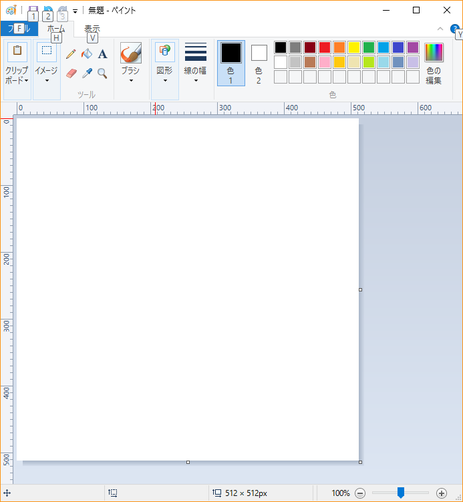
②ペイントにおいて4等分になるように線を引く方法としてはあまり精密ではありませんが、表示タブから「グリッド線」にチェックを打ちます。
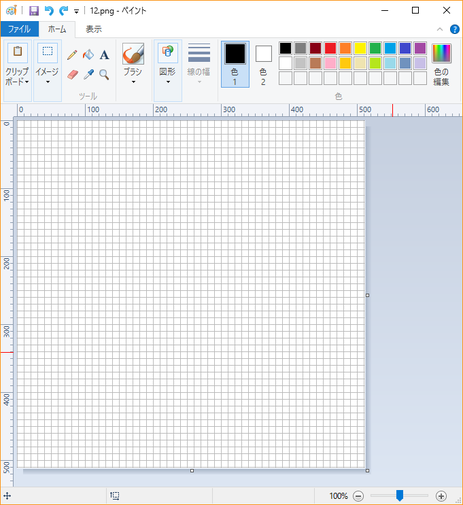
③この機能によって中央が分かりますので、図形>直線を選択し、線を引きます。
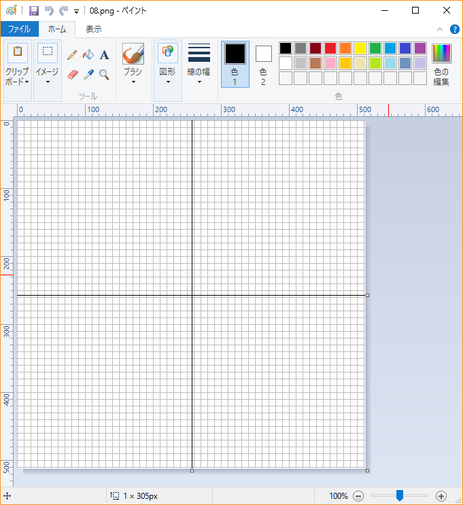
※私が作成した512x512の4等分テクスチャを下記に貼っておきますので、右クリックから「名前を付けて保存」をしてください。
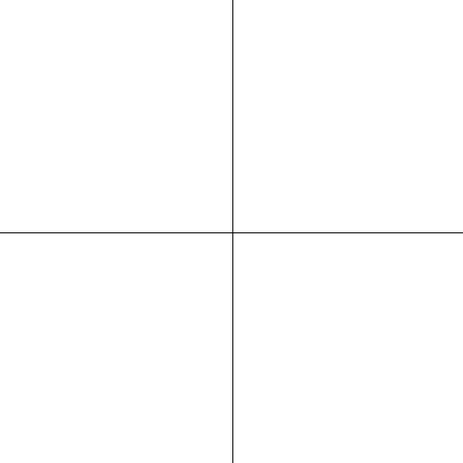
後はこの中にデザインを描いていきます。
段ボールのテクスチャを張り替えてカタログ登録すればオリジナルのロードが作成出来ます。
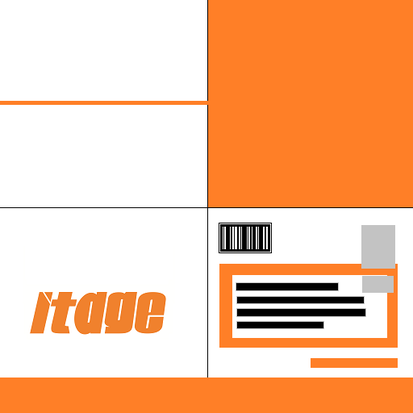

テクスチャの変更方法
テクスチャを変更するオブジェクトの「Material」あるいは「Materials」の対象のマテリアルを選択し、
「Texture」選択時に右側に表示される三角を押下し「<New…>」を選択します。
また、一度そのモデルにインポートしたことがあるテクスチャは 「<Select…>」から選択可能です。
さいごに
次回の火曜は「独自フォークリフトの作成方法」について紹介致します。






コメントをお書きください